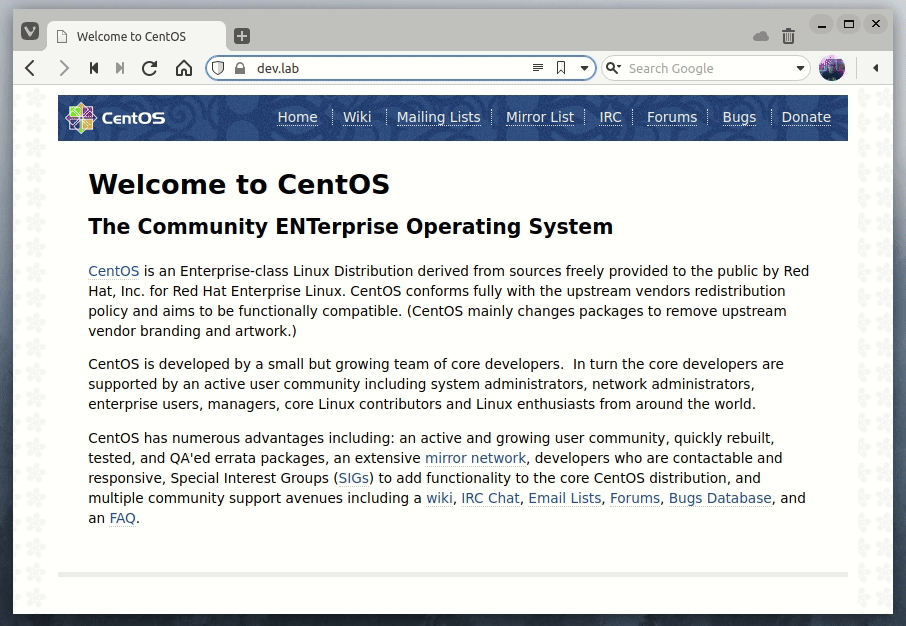criando uma autoridade certificadora local
Introdução
Embora hoje em dia seja extremamente simples criar na nuvem um ambiente temporário para estudos ou testes, eu ainda sou um pouco old school e tenho um pequeno computador que utilizo como laboratório, nada muito complexo, um antigo Dell OptiPlex Micro com Core i5, 16 GB de RAM e 500 GB de HD.
Nesse pequeno servidor eu costumo criar máquinas virtuais utilizando o KVM/Virt-Manager, ou containers utilizando o Docker, onde rodo serviços e aplicações que quero aprender como funcionam, fazer provas de conceito e realizar alguns testes com aplicações que já utilizo tanto no trabalho quanto em projetos pessoais.
Como estou em um ambiente controlado, acabo negligenciando um pouco as questões relacionadas a segurança e não utilizo certificados SSL/TLS nos serviços e na comunicação entre eles. Isso é algo que não deve acontecer no mundo real e frequentemente exige um trabalho extra pra validar as configurações e funcionamento com certificados na hora de implementar em produção.
Uma forma simples pra se acostumar a trabalhar sempre com certificados é criar uma Autoridade Certificadora local para criar e assinar certificados para as aplicações e serviços.
Criando uma Autoridade Certificadora local
O processo pra criar uma autoridade certificadora é bem simples e consiste basicamente de dois passos, o único requisito é ter o openssl instalado na máquina.
- Criar uma chave privada pra a Autoridade Certificadora.
- Criar um certificado root utilizando essa chave privada.
Criamos a chave privada com o seguinte comando.
# openssl genrsa -des3 -out localCA.key 2048
A execução do comando solicita que seja criada uma senha para a chave privada, essa mesma senha será solicitada na criação do certificado root.
Para criar o certificado root utilizamos o seguinte comando.
# openssl req -x509 -new -key localCA.key -sha256 -days 7300 -out localCA.pem
No comando acima o parâmetro -x509 indica que queremos gerar um certificado root auto-assinado e em conjunto com o parâmetro -days indica por quantos dias esse certificado será válido, além disso a execução do comando faz uma série de perguntas, como por exemplo o código de duas letras do país, o estado, a cidade etc.
Após esses dois comandos temos dois arquivos:
localCA.key- chave privada da autoridade certificadora local.localCA.pem- certificado root da autoridade certificadora local.
Esses dois arquivos são necessários para assinar os certificados de serviços e aplicações.
Criando certificados para serviços e aplicações
Agora que já temos uma autoridade certificadora local, podemos criar certificados para serviços e aplicações, no caso vamos criar um certificado para um servidor web que vai responder no hostname local dev.lab.
O procedimento é bem semelhante a criação da chave privada e do certificado root.
Primeiro criamos uma chave privada para a aplicação.
# openssl genrsa -out dev.lab.key 2048
Na sequência utilizamos essa chave para criar um certificado do tipo csr, certificate signing request, ou seja uma solicitação de assinatura para o certificado.
# openssl req -new -key dev.lab.key -out dev.lab.csr
Novamente serão feitas algumas perguntas como o código de duas letras do país, estado, cidade etc.
Antes de assinarmos esse certificado com a autoridade certificadora local, precisamos criar um arquivo auxiliar com as informações de DNS do servidor web.
Vamos ciar o arquivo dev.lab.ext com o seguinte conteúdo
authorityKeyIdentifier=keyid,issuer
basicConstraints=CA:FALSE
keyUsage = digitalSignature, nonRepudiation, keyEncipherment, dataEncipherment
subjectAltName = @alt_names
[alt_names]
DNS.1 = dev.lab
Agora já podemos solicitar que a autoridade certificadora assine o certificado da aplicação com o seguinte comando.
# openssl x509 -req -in dev.lab.csr -CA localCA.pem -CAkey localCA.key -CAcreateserial -out dev.lab.crt -days 7300 -sha256 -extfile dev.lab.ext
Será novamente solicitada a senha da chave privada da autoridade certificadora local.
Com os arquivos dev.lab.crt e dev.lab.key podemos configurar o servidor web para utilizar o certificado, no caso do NGINX usamos a configuração padrão.
server {
listen 443 ssl http2 default_server;
listen [::]:443 ssl http2 default_server;
server_name dev dev.lab;
root /usr/share/nginx/html;
ssl_certificate "/etc/nginx/certs/dev.lab.crt";
ssl_certificate_key "/etc/nginx/certs/dev.lab.key";
ssl_session_cache shared:SSL:1m;
ssl_session_timeout 10m;
ssl_ciphers HIGH:!aNULL:!MD5;
ssl_prefer_server_ciphers on;
include /etc/nginx/default.d/*.conf;
location / {
}
error_page 404 /404.html;
location = /404.html {
}
error_page 500 502 503 504 /50x.html;
location = /50x.html {
}
}
Validando o certificado
Acessando o hostname dev.lab no navegador temos a mensagem de que a conexão não é privada.
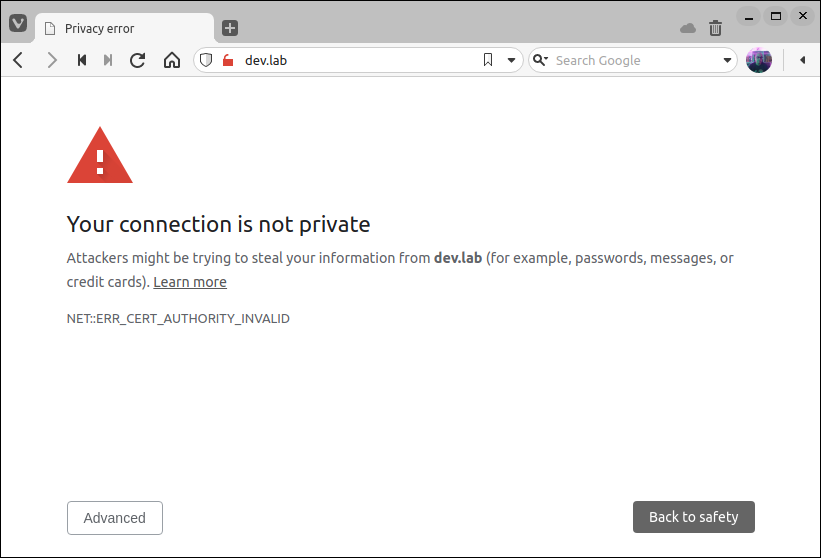
Recebemos essa mensagem porque, embora o servidor esteja utilizando um certificado, o navegador não reconhece a autoridade certificadora que assinou esse certificado.
Podemos resolver esse problema importando o certificado root, localCA.pem, que criamos anteriormente diretamente no navegador.
Após a importação do certificado o navegador passa a aceitar certificados assinados pela autoridade certificadora local.